Not: Bu makale, işlevini tamamlamıştır ve kısa süre sonra devre dışı bırakılacaktır. "Sayfa bulunamadı" uyarılarını engellemek amacıyla, bu soruna neden olduğunu bildiğimiz bağlantıları kaldırıyoruz. Bu sayfaya bağlantı oluşturduysanız, lütfen bunları kaldırarak kesintisiz bağlantı deneyimi sunulmasına yardımcı olun.
-
Arka plan grafiklerinin gizlenmesini istediğiniz slaydı seçin.
-
Mac için PowerPoint 2011: Temalar sekmesinde, tema seçenekleri'nin altında arka plan'A tıklayın ve ardından arka plan grafiklerini Gizle'ye tıklayın.
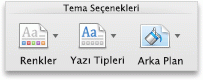
macOS için PowerPoint 'ın daha yeni sürümleri: Tasarım sekmesinin Özelleştir'de arka planı Biçimlendir'e tıklayın ve ardından arka planı grafiklerini Gizle iletişim kutusunu seçin.
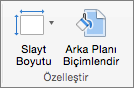
Ayrıca bkz.
Slayt arka planı olarak resim kullanma
Slayt arka planlarını değiştirme
Mac için PowerPoint 'te slaytlarınıza arka plan grafikleri veya şeffaf resimler (filigranlar) ekleme
Mac için PowerPoint 'te slaytlarınızdan arka plan grafiğini veya filigranı kaldırma










